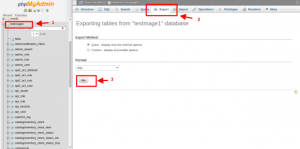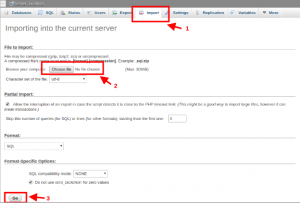Nachdem Sie Ihren Traum-Magento-Shop auf localhost erstellt haben, wenn es an der Zeit ist, ihn auf den Produktionsserver zu verschieben, werden die Leute manchmal nervös. Es ist ein Kinderspiel und wir helfen Ihnen bei der Migration Ihres Magento-Shops von Localhost auf Produktionsserver.
Voraussetzung
1. Arbeitsdomäne 2. Produktion bereit für Magento
Arbeitsdomäne
Mit funktionierender Domain ist die Domain gemeint, auf der Sie Ihren Shop hosten werden. Zum Beispiel�https://mademo1.knowband.com
Produktion bereit für Magento
Das bedeutet, dass auf dem Server alle Elemente ordnungsgemäß eingerichtet sein sollten, die für die Ausführung von Magento erforderlich sind. Wenn Sie diesbezüglich Hilfe benötigen, können Sie den Link überprüfen https://www.knowband.com/blog/magento-tutorials/install-magento-using-command-line/
Schritte für die Migration
1. Exportieren Sie Ihre localhost-Datenbank
Exportieren Sie Ihre localhost Magento Store-Datenbank. Es gibt zwei Möglichkeiten, dies zu tun: A) über PhpMyAdmin B) CLI
Mein persönlicher Favorit ist die Befehlszeilenschnittstelle (CLI), da sie schneller ist als die vorherige. Wir werden jeden Weg einzeln sehen.
a)PhpMyAdmin
Melden Sie sich bei PhpMyAdmin an und gehen Sie zu Ihrer Datenbank. Dort sehen Sie in der Kopfzeile die Option „Exportieren“. Hier ist “testmage1” der Name meiner Datenbank. Überprüfen Sie das folgende Bild als Referenz
b) CLI
CLI oder Befehlszeilenschnittstelle ist besser als PhpMyAdmin, da es schneller ist.
mysqldump -u root -p testmage1 > Datenbankname.sql
Setzen Sie den Namen Ihrer Datenbank an die Stelle von Testmagier1. Dieser Befehl erstellt den Dump Ihrer Datenbank mit dem Namen Datenbankname.sql
2. Komprimieren und laden Sie Ihre Magento-Dateien hoch
Nachdem die Datenbank exportiert wurde, ist es jetzt an der Zeit, Ihre Magento-Speicherdateien zu komprimieren. Erstellen Sie die ZIP-Datei aller Dateien Ihres Shops. Auf diese Weise wird es einfach sein, es auf den Server hochzuladen. Öffnen Sie nun Filezilla und laden Sie die gezippte Datei über den Server hoch und entpacken Sie sie in den gewünschten Ordner.
3. Datenbank importieren
Jetzt ist es an der Zeit, Ihre Datenbank in Ihre Produktion zu importieren. Nun gibt es wieder zwei Möglichkeiten, dies zu tun
a) PhpMyAdmin
Melden Sie sich bei Ihrem PhpMyAdmin der Produktion an und erstellen Sie eine leere Datenbank mit demselben Namen wie auf Ihrem lokalen Host. Nach dem Erstellen einer Datenbank sehen Sie “Import” Option in der Kopfzeile. Überprüfen Sie das Bild als Referenz.
Nachdem Sie auf den Import-Browser geklickt haben, legen Sie wie im Bild gezeigt ab und klicken auf GO. Dies dauert einige Minuten und Ihre Datenbank wird importiert.
b) CLI
Zum Importieren der Datenbank über CLI müssen Sie Ihre Datenbankdatei über FTP hochladen und sich über Terminal bei Ihrem Server anmelden. Verwenden Sie den folgenden Befehl, um die Datenbank zu importieren
mysql -u Benutzername -p Datenbankname < file.sql
Datenbankname ist hier der Name der Datenbank, in die Ihre Datei importiert wird, und file.sql ist die Datei, die Sie importieren.
4. Ändern Sie local.xml
Jetzt müssen wir unsere local.xml-Datei ändern, damit unser Magento auf die Datenbank zugreifen kann. Öffnen Sie Magento_Root/app/etc/local.xml. Suchen Sie darin nach Knoten.
Aktualisieren Sie diese Tags gemäß der Produktionskonfiguration. Ihre Datenbankverbindung ist jetzt abgeschlossen.
5. Domänennamen aktualisieren
Jetzt ist es an der Zeit, den Domainnamen in die Datenbank einzutragen. Offener Tisch core_config_data und aktualisieren Sie Ihre Domain in 1.web/unsecure/base_url 2.web/secure/base_url wie im Bild gezeigt.
6. Leeren Sie den Cache
Jetzt ist es an der Zeit, Ihren Cache zu aktualisieren, da möglicherweise ein Cache von Ihrem Localhost-Computer vorhanden ist. Um Ihren Cache zu aktualisieren, gehen Sie zu Magento_Root/var/cache. Dieser Ordner enthält Ihren Cache. Löschen Sie alle Dateien und Verzeichnisse dieses Ordners. Jetzt sind Sie fertig. Ihr Magento-Shop wurde erfolgreich von localhost auf den Produktionsserver migriert. Gehen Sie zu Ihrem Webbrowser und geben Sie Ihre Domain in die Adressbasis ein und drücken Sie die Eingabetaste. Ihre Website wird so geöffnet, wie sie in Ihrem Localhost war.
Bottomline
Dies sind die Schritte zum Migrieren Ihres Localhost-Magento-Stores auf den Produktionsserver. Bewahren Sie immer eine Sicherungskopie Ihres Codes und Ihrer Datenbank auf, falls etwas schief geht. Wenn Ihre Website nicht richtig geöffnet wird, führen Sie die oben genannten Schritte erneut durch und prüfen Sie, ob Sie etwas verpasst haben. Viel Spaß beim Codieren 🙂